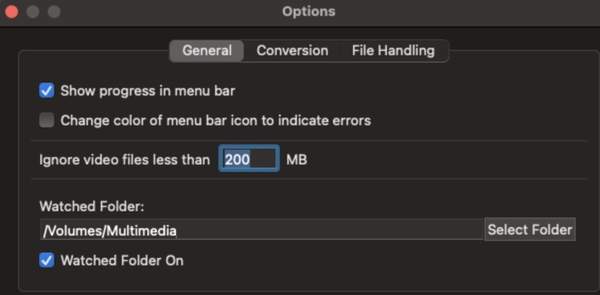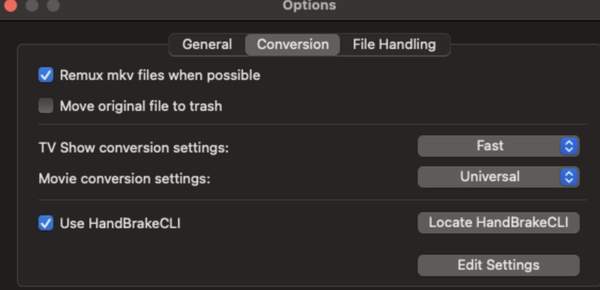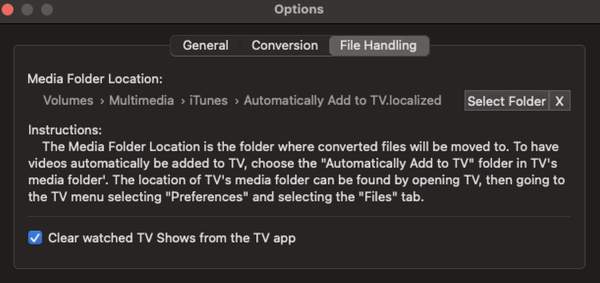如何使用Magic Media Marker 媒体标记软件
Magic Media Marker教程:如何使用Magic Media Marker 媒体标记软件,具体教程参考如下:
常规首选项
在菜单栏中显示进度。
- 如果选中此选项,并且Magic Media Marker在处理视频文件时,它将用进度信息替换菜单栏中的标记图标。如果菜单栏空间有限,请取消选中此复选框。
更改菜单栏的颜色以指示错误。
- 如果选中此选项,则如果找不到视频文件的元数据,则菜单栏中的标记图标将从黑色变为红色。可以检查日志选项卡以获取其他信息。
忽略少于...的视频文件
- 您可以在此处设置文件大小限制,并且MMM将忽略大小小于指定限制的视频文件。如果您的电影文件随附一小段示例视频以用于高质量显示,则此功能很有用。
看过的资料夹
- 选择,然后在此处打开监视的文件夹。激活后,将扫描受监视的文件夹,并且其内容将被忽略。此后添加到该文件夹中的所有新视频文件将被自动提取和处理。不建议您为监视的文件夹选择整个iTunes库。
转换偏好设定
尽可能重用MKV文件。
- Magic Media Marker能够将视频从mkv容器中剥离,如果需要的话可以转换音频,然后将其全部放回Apple设备可以读取的m4v容器中。这被称为重新混合,它不仅节省了转换文件的时间,而且还避免了由于不对视频进行转码而导致的质量损失。MKV文件必须使用H264视频编码进行重新混合
将原始文件移到废纸.。
- 这仅影响已转换的文件。转换后,原始文件将被移至废纸.。
转换设定:
- 选择电视节目和电影的转换设置。“标准”设置将转换视频文件,而不会对视频进行下采样,因此它们与较新的Apple设备(iPhone,iPad,Apple TV)兼容。“通用”设置将对视频文件进行下采样,以便它们与更广泛的设备兼容。如果Magic Media Marker使用HandBrakeCLI进行视频转换,则可以通过单击“编辑设置”按钮来添加所需的任何自定义设置。只需给新设置一个名称,然后输入与HandBrakeCLI一起使用的命令行字符串,就不用-i {input} -o {output}标志。
文件处理首选项
媒体文件夹位置
- 选择要将完成的视频文件移动到的位置。iTunes&TV.app有自己的监视文件夹,这些监视文件夹会将视频文件添加到各自的库中。选项窗口中提供了进一步的说明。
从iTunes / TV.app中删除观看的节目。
- 此选项将使Magic Media Marker查找已观看但未给予评级的电视节目,并将其从iTunes / TV.App库中删除。引用的文件将被移至废纸,,但废纸will不会被清空。这使您可以自动删除某些电视节目,而通过对它们进行评级可以保留其他电视节目。
电视节目数据库
- 本地电视节目数据库仅包含非常基本的节目信息。这是为了保留用于电视节目的图稿而设计的,因此不必在每次处理新的剧集时都重新下载该图稿。
- 如果发现您不喜欢自动选择的图稿,则可以将新图稿拖放到此窗口中。
- 如果发现Magic Media Marker不小心选择了错误的电视节目(也许当您想要新的电视节目时,它抓住了原始的《太空堡垒卡拉狄加》),则可以从themoviedb.org查找正确的节目ID并在此处进行更新。现在,将来的情节将使用正确系列中的情节信息进行标记。
- 您还可以给系列定级1到5星。如果您想保留某些节目,而观看后可能希望将其自动删除,则这很方便。
- 点击“保存编辑”按钮,下次处理电视节目时,它将在查找下一个节目的信息时使用此新数据。
提示和常见问题解答
Magic Media Marker支持哪些类型的元数据:
现在,电影将收到作品,标题,简介,类型,发行日期,内容分级以及演员和机组人员信息。 电视节目会收到插图,季节编号,剧集编号,剧集标题,剧情简介,类型,内容分级和可选的用户星级分级。
Magic Media Marker支持哪些视频格式:
对于元数据标记,支持.m4v和.mp4文件。对于非m4v视频,Magic Media Marker还将转换.avi,.wmv,.mkv和.mpg视频,以便可以对它们进行元数据标记并在iPod,iPhone,iPad和AppleTV上播放。
赞 (0)